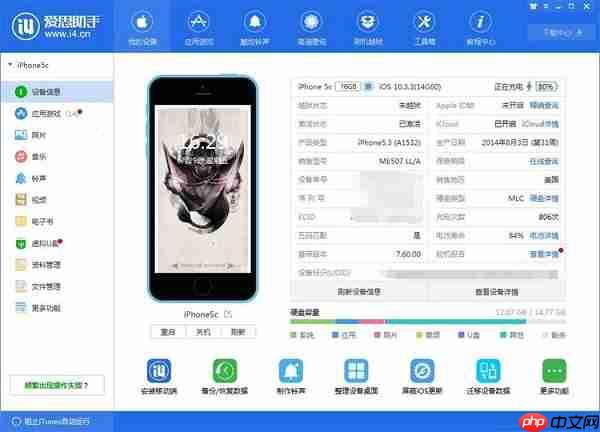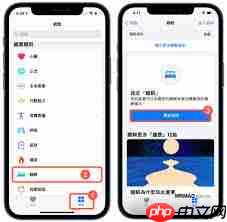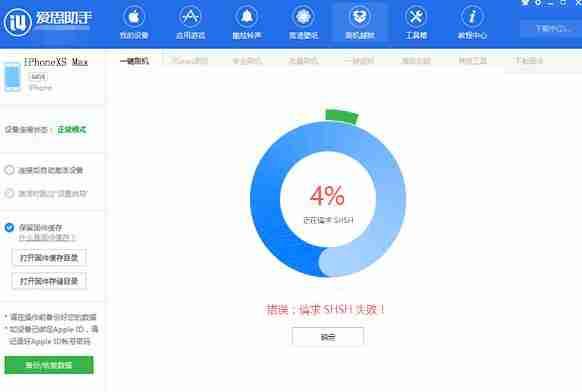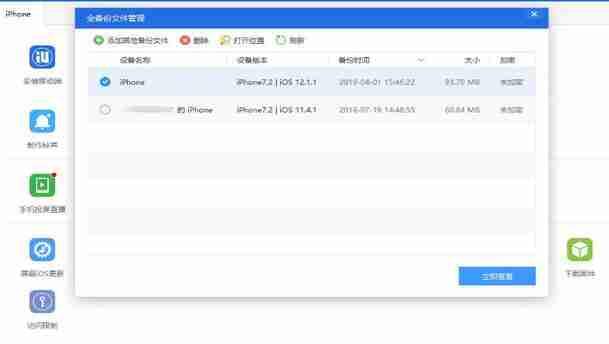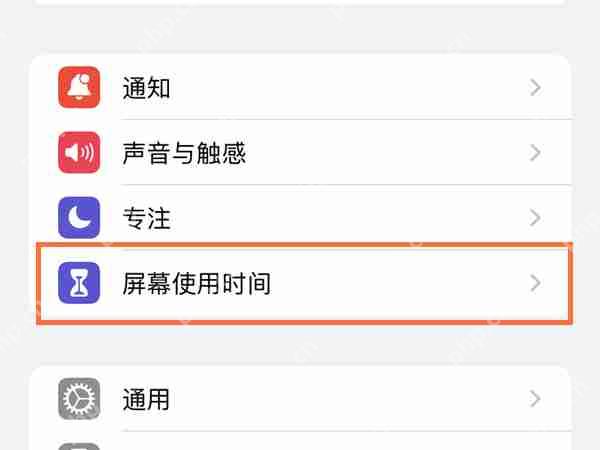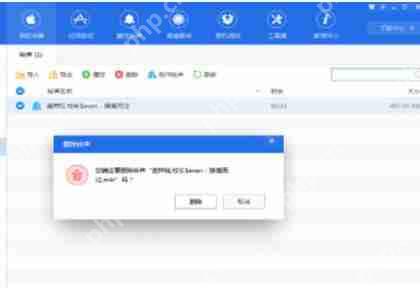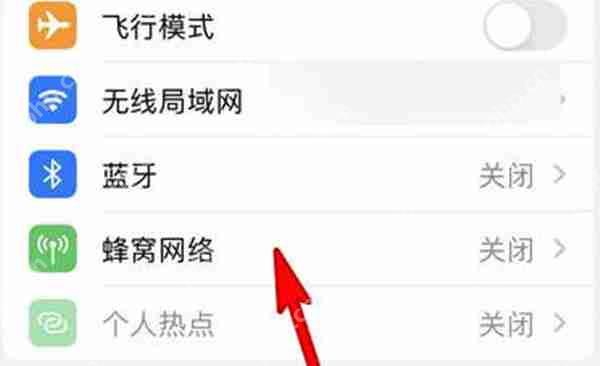爱思助手实用技巧有哪些?爱思助手实用技巧一览
爱思助手的实用技巧有很多,许多用户可能还不了解。接下来,菜鸟下载小编将为大家详细介绍爱思助
爱思助手的实用技巧有很多,许多用户可能还不了解。接下来,菜鸟下载小编将为大家详细介绍爱思助手的实用技巧,希望能对大家有所帮助。
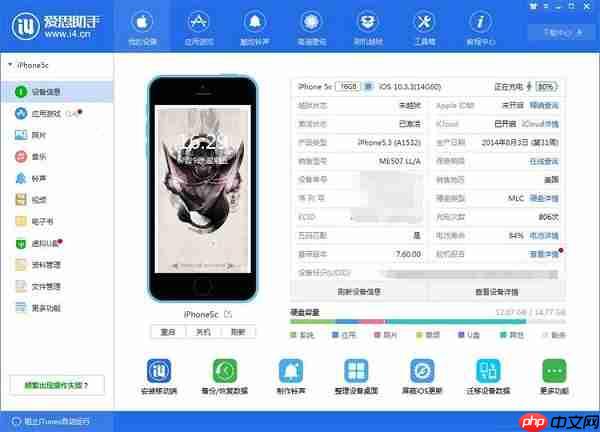 今天我们将展示如何使用爱思助手将电脑中的MP4视频导入到手机中。首先,点击爱思助手主界面左侧的管理功能中的视频选项,进入手机视频管理界面。
今天我们将展示如何使用爱思助手将电脑中的MP4视频导入到手机中。首先,点击爱思助手主界面左侧的管理功能中的视频选项,进入手机视频管理界面。
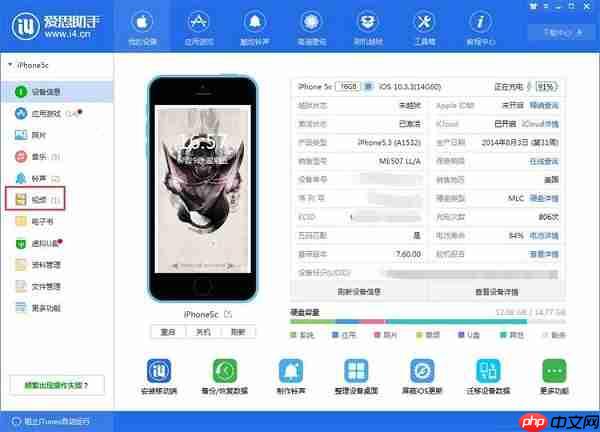 进入爱思助手的视频管理界面后,你会发现有两种管理方式:一种是视频应用软件的管理,另一种是系统视频管理。
进入爱思助手的视频管理界面后,你会发现有两种管理方式:一种是视频应用软件的管理,另一种是系统视频管理。
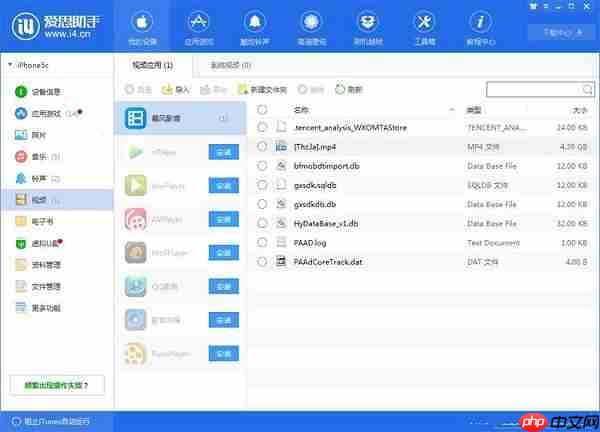 选择系统视频选项,进入爱思助手的系统视频管理界面。此时,你会看到手机中目前没有视频文件。接下来,我们将把本地视频导入到手机中。
选择系统视频选项,进入爱思助手的系统视频管理界面。此时,你会看到手机中目前没有视频文件。接下来,我们将把本地视频导入到手机中。
 在系统视频管理界面的顶部,点击导入选项,然后在展开的菜单中选择文件,打开文件浏览窗口。
在系统视频管理界面的顶部,点击导入选项,然后在展开的菜单中选择文件,打开文件浏览窗口。
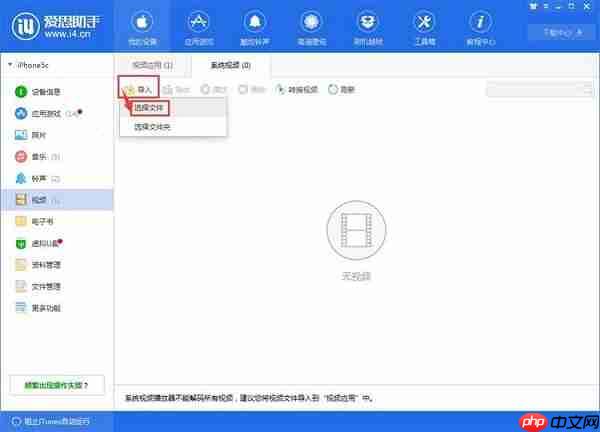 在文件浏览窗口中,根据视频文件的存放路径,找到你想要导入到iPhone中的视频。选中视频文件后,点击打开,将其导入到iPhone手机中。
在文件浏览窗口中,根据视频文件的存放路径,找到你想要导入到iPhone中的视频。选中视频文件后,点击打开,将其导入到iPhone手机中。
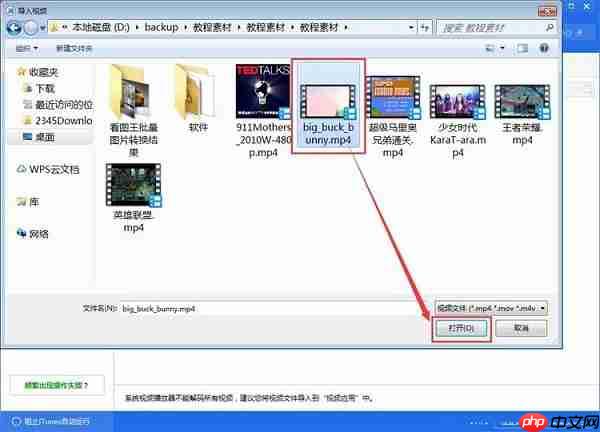 爱思助手正在将本地视频导入到手机中,这个过程需要一些时间,请耐心等待导入任务完成。
爱思助手正在将本地视频导入到手机中,这个过程需要一些时间,请耐心等待导入任务完成。
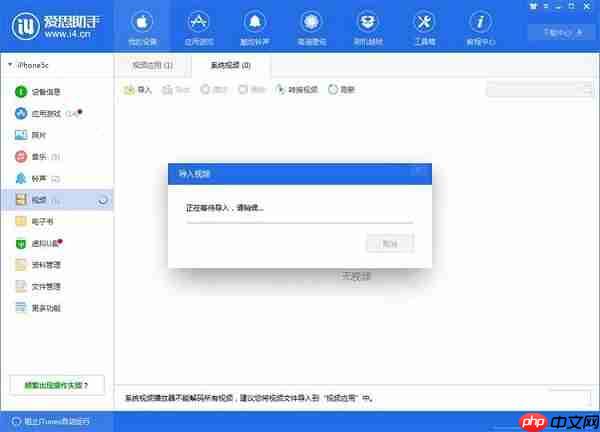 本地视频成功导入到手机中后,你可以在爱思助手的系统视频管理界面中看到刚刚从电脑导入的手机视频。
本地视频成功导入到手机中后,你可以在爱思助手的系统视频管理界面中看到刚刚从电脑导入的手机视频。
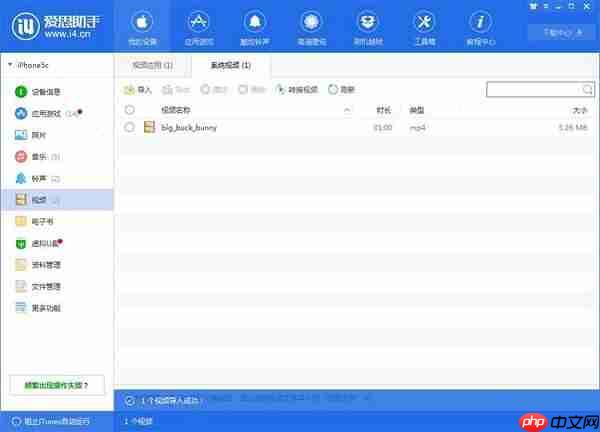 以上就是为大家介绍的爱思助手实用技巧之一,关于如何将本地视频导入到手机中,希望大家都能掌握。
以上就是为大家介绍的爱思助手实用技巧之一,关于如何将本地视频导入到手机中,希望大家都能掌握。
爱思助手相关攻略推荐:
- 如何使用爱思助手查看iPhone电池的使用寿命?查看iPhone电池循环使用次数的教程
- 爱思助手如何清除iPhone手机数据?清除iPhone手机数据的方法分享
- 爱思助手如何清理垃圾?爱思助手清理垃圾的方法分享
菜鸟下载发布此文仅为传递信息,不代表菜鸟下载认同其观点或证实其描述。
相关文章
更多>>热门游戏
更多>>热点资讯
更多>>热门排行
更多>>- 开黑三国系列版本排行-开黑三国系列游戏有哪些版本-开黑三国系列游戏破解版
- 风云冰雪排行榜下载大全-2023最好玩的风云冰雪前十名推荐
- 灵剑少年ios手游排行榜-灵剑少年手游大全-有什么类似灵剑少年的手游
- 类似青梦寒音的游戏排行榜_有哪些类似青梦寒音的游戏
- 类似梦幻火龙的游戏排行榜_有哪些类似梦幻火龙的游戏
- 龙腾传世系列版本排行-龙腾传世系列游戏有哪些版本-龙腾传世系列游戏破解版
- 多种热门耐玩的诸神战魂破解版游戏下载排行榜-诸神战魂破解版下载大全
- 梦想猎人最新排行榜-梦想猎人手游免费版下载-梦想猎人免费破解版下载
- 开黑三国游戏版本排行榜-开黑三国游戏合集-2023开黑三国游戏版本推荐
- 冰火西游游戏版本排行榜-冰火西游游戏合集-2023冰火西游游戏版本推荐
- 剑指江湖题材手游排行榜下载-有哪些好玩的剑指江湖题材手机游戏推荐
- 九龙霸域手游排行榜-九龙霸域手游下载-九龙霸域游戏版本大全